كيفية تمكين الوضع المظلم في الفيسبوك
منذ أن قدمت Apple الوضع المظلم لنظام التشغيل الخاص بها ، أصبحت الميزة أكثر شيوعًا للشركات الأخرى أيضًا. سبب شعبية وضع Dark Mode واضح جدًا. يسهل عليك الاستمتاع بتطبيقاتك المفضلة في الليل لأن الوضع يخفت الشاشة ويقلل الألوان.
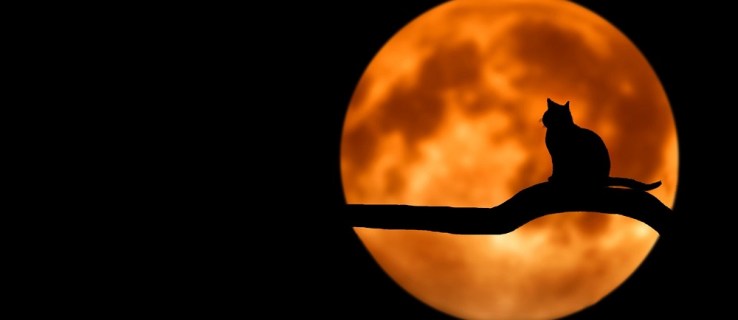
من فوائد الوضع المظلم أن عينيك ستعاني من إجهاد أقل. بالنظر إلى الوقت الذي يقضيه معظمنا في النظر إلى الشاشات ، من الجيد أن تفعل كل ما تستطيع لتقليل الضغط على عينيك.
هل لدى Facebook وضع مظلم؟
أما بالنسبة للوضع المظلم على Facebook ، فقد قفزت الشركة جزئيًا فقط على وضع "الوضع المظلم" ، على الأقل في الوقت الحالي. هذا يعني أنه يمكنك استخدام الميزات الأصلية لتمكين الوضع على Facebook Messenger ، ولكن لا توجد طريقة لتمكينه على تطبيق Facebook نفسه.
كيفية تشغيل الوضع المظلم للفيسبوك
للتبديل إلى الوضع المظلم بأحدث التحديثات (لأولئك الذين لديهم الخيار المتاح):
الخطوة 1
اضغط على السهم إلى أقصى الزاوية اليمنى

الخطوة 2
انقر فوق "التبديل إلى Facebook الجديد"

الخطوه 3
اختر الوضع المظلم في النافذة المنبثقة وانقر فوق "البدء" أو يمكنك إعادة زيارة السهم للتبديل.
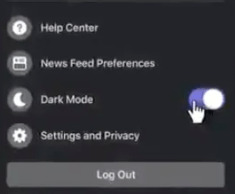
يبدو أن Facebook يطرح الخيار على شكل موجات ، لذلك لم يكن لدى الجميع حتى الآن . إذا لم تتمكن من رؤية "التبديل إلى إصدار Facebook الجديد" في الإعدادات ، فهناك بعض الحلول للحصول على الوضع المظلم لـ Facebook.

هناك إضافات Google Chrome ، وتطبيقات الطرف الثالث ، وبعض الحيل التي تضيف الوضع المظلم إلى Facebook على سطح المكتب. يرجى متابعة القراءة لمعرفة كيفية تشغيل الوضع الداكن.
كيف تحصل على الوضع الداكن المظلم على Android أو IOS؟
للأسف ، لا توجد طريقة حالية لاختراق تطبيق Facebook الخاص بك ، سواء كان على IOS أو Android ، وجعل الخلفية بشكل دائم سوداء أو أغمق.
حتى يقرر Facebook طرح هذه الميزة ، يمكنك تمكينها على سطح المكتب بشكل دائم على Google Chrome: اكتب chrome: // flags / # enable-force-dark في شريط العناوين بعد عنوان URL الخاص بـ Facebook وسيقوم Google Chrome بوضع علامة عليها على أنها الوضع المظلم.
كيف تحصل على Dark Mode على Facebook Messenger على Android أو IOS؟
على الرغم من عدم وجود أي طريقة لتغيير التطبيق بالكامل إلى وضع مظلم ، فهناك طريقة لتحويل Facebook Messenger إلى وضع مظلم.
الخطوة 1
انقر على صورة ملفك الشخصي في الزاوية العلوية اليسرى ، ويجب أن ترى الصفحة أدناه.
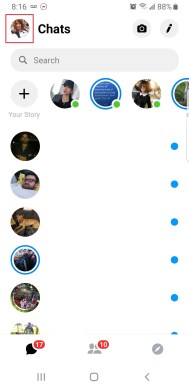
الخطوة 2
ثم ابحث عن الوضع المظلم وقم بتبديله.
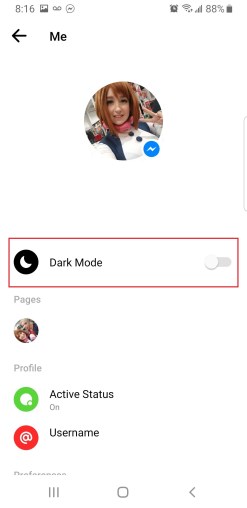
Facebook Dark Mode على سطح المكتب
في الوقت الحالي ، لا يحتوي Facebook على وضع مظلم مدمج لتطبيق سطح المكتب أو الهاتف المحمول. بالنسبة لمستخدمي Mac و PC ، فإن الطريقة الأسرع وربما الأفضل للحصول على الوضع المظلم هي عبر امتداد المتصفح. هناك العديد من الإضافات للاختيار من بينها ، ولكن Night Eye هي التي تبرز.
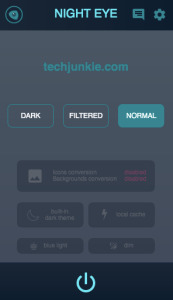
يعمل على جميع المتصفحات الرئيسية - Chrome و Firefox و Opera و Safari و Explorer. بالإضافة إلى ذلك ، فهو متوافق مع المتصفحات البديلة مثل Vivaldi و Yandex و Coc Coc و Brave و UC.
للحصول على الامتداد ، انقر على متصفحك على موقع Night Eye واختر متصفحك من القائمة.
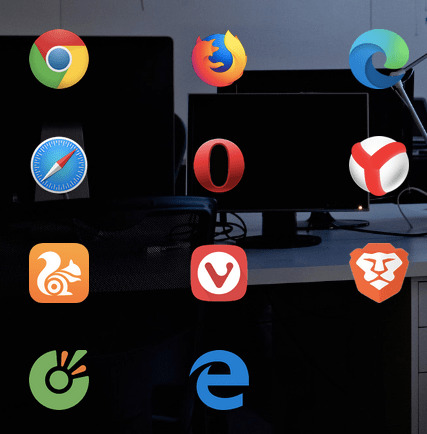
انقر على خيار "تثبيت" أو "إضافة" حسب متصفحك.
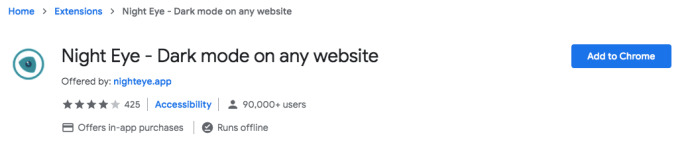
حدد لغتك ، ومن هناك على جميع مواقع الويب التي تزورها ستكون في الوضع المظلم. بصرف النظر عن الوضع الداكن ، يمكنك أيضًا اختيار Filtered ، أو العودة إلى وضع الإضاءة من خلال تحديد الخيار Normal.
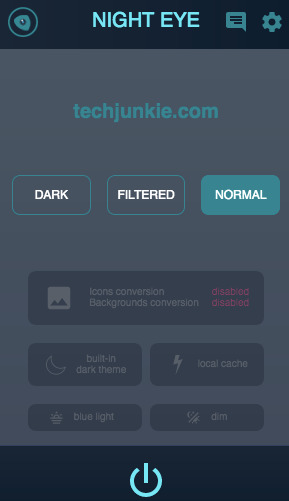
يشبه الوضع المرشح Apple Night Night Shift لأنه يخفف التباين ويمنحك نظرة أكثر دفئًا بشكل عام. هناك أيضًا خيار لجدولة Night Eye ، وتخصيص مرشحات الألوان ، واستخدام الضوء الأزرق ، والمزيد. الإضافة مجانية ، ولكن هناك عمليات شراء داخل التطبيق ، ويمكنك الحصول على نسخة تجريبية مجانية لمدة 3 أشهر من الإصدار المحترف ، بدون قيود.
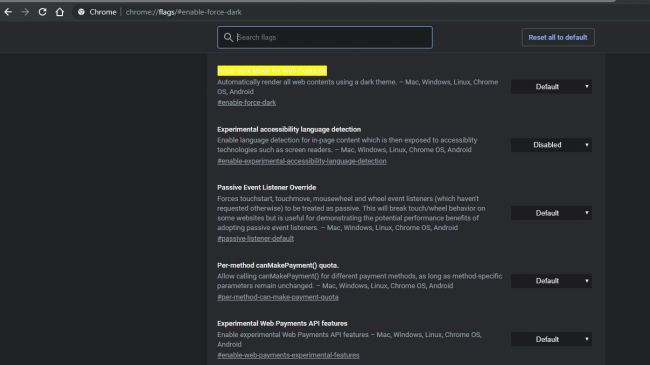
إذا كنت تستخدم متصفح Chrome الإضافي ، فهناك طريقة بسيطة لجعل حسابك على Facebook يعمل في الوضع المظلم. اكتب chrome: // flags / # enable-force-dark في شريط العنوان بعد عنوان URL الخاص بـ Facebook وسيقوم Google Chrome بوضع علامة عليه كوضع مظلم.
ضع في اعتبارك أن هذه التطبيقات لا تسمح لك باختيار واختيار مواقع الويب التي تريد أن تكون في الوضع المظلم ، وتلك التي تريد الاحتفاظ بها مع الخلفية البيضاء. يمكنك تشغيل وإيقاف تشغيل ملحقات المتصفح اعتمادًا على موقع الويب الذي تريد الاحتفاظ به في الوضع الخفيف ، ولكن لا توجد طريقة سهلة الاستخدام لوضع علامة على مواقع ويب معينة للبقاء في الوضع المظلم. حتى يمكّن facebook الوضع الداكن الدائم ، فإن تطبيقات الطرف الثالث هي أفضل رهان لسطح المكتب.
بمجرد تثبيت Night Eye ، انتقل إلى موقع Facebook واستمتع بالوضع المظلم.
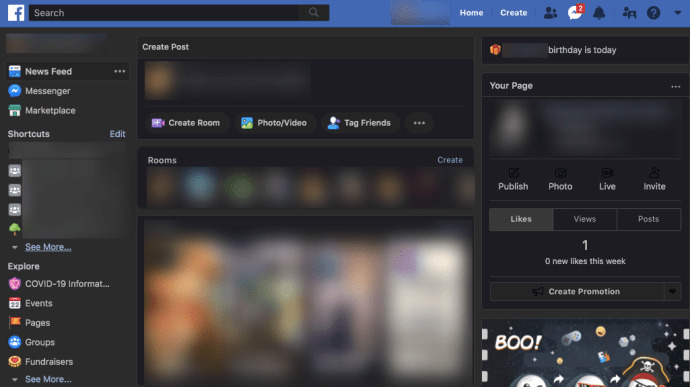
الوضع الداكن iOS 13
لحسن الحظ ، تخطو شركة Apple خطوات نحو الوضع المظلم المرغوب فيه لمستخدميها. مع تقديم iOS 13 ، يمكن للمستخدمين الآن تنشيط الميزة في الإعدادات.
اتبع هذه الخطوات لتمكين الوضع المظلم بسهولة:
قد لا تعمل ميزة الوضع المظلم هذه مع جميع التطبيقات ، ولكنها بداية واعدة نحو تكاملات الوضع المظلم.
الوضع الداكن لنظام Android
كان لدى مستخدمي Android ميزة الوضع المظلم لبعض الوقت الآن. يعمل فقط مع أنظمة Android مثل تطبيق الإعدادات. لتشغيل الميزة:
الظلام هو الأسود الجديد
باختصار ، لن تحتاج إلى أي ملحقات أو تطبيقات تابعة لجهات خارجية أو حيل خاصة لتمكين الوضع المظلم على Facebook أو في أي مكان آخر. والسبب هو أن العديد من الأشخاص يجدون الوضع المظلم أكثر متعة ويقلل إجهاد العين ، وهي مشكلة شائعة للأشخاص الذين يقضون ساعات عديدة كل يوم في النظر إلى شاشات من أنواع مختلفة.
توقع البعض أن يتم نشر الميزة مع آخر تحديث على Facebook ، لكنها لم تصل بعد. حتى يتم ذلك ، سيكون عليك التعامل مع ما هو متاح.
ماذا لو لم يكن لدي خيار إصدار Facebook الجديد؟
إذا كنت لا تزال لا ترى خيار التبديل إلى Facebook الجديد ، فسيتعين عليك استخدام إحدى الطرق المذكورة أعلاه مثل Night Eye.
هل تعمل Night Eye مع مواقع التواصل الاجتماعي الأخرى أيضًا؟
نعم ، يمكنك ضبط Night Eye لعرض أي صفحة ويب في الوضع الداكن. فقط احذر ، لا توفر تطبيقات مثل TikTok و Snapchat الوظائف الكاملة على إصدارات سطح المكتب.
متى يقوم Facebook بنشر التحديث للجميع؟
لسوء الحظ ، لم تعلن الشركة حتى الآن عن أي معلومات لإصدارها لأولئك الذين لم يتلقوها بالفعل. يبدو أن الطريقة الوحيدة للتحقق من وجود موقع Facebook جديد هي زيارة موقع الويب والنقر على القائمة المنسدلة. إذا لم يظهر خيار تبديل إصدارك ، فهذا يعني أنه ليس لديك بعد.
9 أفكار حول "كيفية تمكين الوضع المظلم على Facebook"
منذ أن قدمت Apple الوضع المظلم لنظام التشغيل الخاص بها ، أصبحت الميزة أكثر شيوعًا للشركات الأخرى أيضًا. سبب شعبية وضع Dark Mode واضح جدًا. يسهل عليك الاستمتاع بتطبيقاتك المفضلة في الليل لأن الوضع يخفت الشاشة ويقلل الألوان.
من فوائد الوضع المظلم أن عينيك ستعاني من إجهاد أقل. بالنظر إلى الوقت الذي يقضيه معظمنا في النظر إلى الشاشات ، من الجيد أن تفعل كل ما تستطيع لتقليل الضغط على عينيك.
هل لدى Facebook وضع مظلم؟
أما بالنسبة للوضع المظلم على Facebook ، فقد قفزت الشركة جزئيًا فقط على وضع "الوضع المظلم" ، على الأقل في الوقت الحالي. هذا يعني أنه يمكنك استخدام الميزات الأصلية لتمكين الوضع على Facebook Messenger ، ولكن لا توجد طريقة لتمكينه على تطبيق Facebook نفسه.
كيفية تشغيل الوضع المظلم للفيسبوك
للتبديل إلى الوضع المظلم بأحدث التحديثات (لأولئك الذين لديهم الخيار المتاح):
الخطوة 1
اضغط على السهم إلى أقصى الزاوية اليمنى
الخطوة 2
انقر فوق "التبديل إلى Facebook الجديد"
الخطوه 3
اختر الوضع المظلم في النافذة المنبثقة وانقر فوق "البدء" أو يمكنك إعادة زيارة السهم للتبديل.
يبدو أن Facebook يطرح الخيار على شكل موجات ، لذلك لم يكن لدى الجميع حتى الآن . إذا لم تتمكن من رؤية "التبديل إلى إصدار Facebook الجديد" في الإعدادات ، فهناك بعض الحلول للحصول على الوضع المظلم لـ Facebook.
هناك إضافات Google Chrome ، وتطبيقات الطرف الثالث ، وبعض الحيل التي تضيف الوضع المظلم إلى Facebook على سطح المكتب. يرجى متابعة القراءة لمعرفة كيفية تشغيل الوضع الداكن.
كيف تحصل على الوضع الداكن المظلم على Android أو IOS؟
للأسف ، لا توجد طريقة حالية لاختراق تطبيق Facebook الخاص بك ، سواء كان على IOS أو Android ، وجعل الخلفية بشكل دائم سوداء أو أغمق.
حتى يقرر Facebook طرح هذه الميزة ، يمكنك تمكينها على سطح المكتب بشكل دائم على Google Chrome: اكتب chrome: // flags / # enable-force-dark في شريط العناوين بعد عنوان URL الخاص بـ Facebook وسيقوم Google Chrome بوضع علامة عليها على أنها الوضع المظلم.
كيف تحصل على Dark Mode على Facebook Messenger على Android أو IOS؟
على الرغم من عدم وجود أي طريقة لتغيير التطبيق بالكامل إلى وضع مظلم ، فهناك طريقة لتحويل Facebook Messenger إلى وضع مظلم.
الخطوة 1
انقر على صورة ملفك الشخصي في الزاوية العلوية اليسرى ، ويجب أن ترى الصفحة أدناه.
الخطوة 2
ثم ابحث عن الوضع المظلم وقم بتبديله.
Facebook Dark Mode على سطح المكتب
في الوقت الحالي ، لا يحتوي Facebook على وضع مظلم مدمج لتطبيق سطح المكتب أو الهاتف المحمول. بالنسبة لمستخدمي Mac و PC ، فإن الطريقة الأسرع وربما الأفضل للحصول على الوضع المظلم هي عبر امتداد المتصفح. هناك العديد من الإضافات للاختيار من بينها ، ولكن Night Eye هي التي تبرز.
يعمل على جميع المتصفحات الرئيسية - Chrome و Firefox و Opera و Safari و Explorer. بالإضافة إلى ذلك ، فهو متوافق مع المتصفحات البديلة مثل Vivaldi و Yandex و Coc Coc و Brave و UC.
للحصول على الامتداد ، انقر على متصفحك على موقع Night Eye واختر متصفحك من القائمة.
انقر على خيار "تثبيت" أو "إضافة" حسب متصفحك.
حدد لغتك ، ومن هناك على جميع مواقع الويب التي تزورها ستكون في الوضع المظلم. بصرف النظر عن الوضع الداكن ، يمكنك أيضًا اختيار Filtered ، أو العودة إلى وضع الإضاءة من خلال تحديد الخيار Normal.
يشبه الوضع المرشح Apple Night Night Shift لأنه يخفف التباين ويمنحك نظرة أكثر دفئًا بشكل عام. هناك أيضًا خيار لجدولة Night Eye ، وتخصيص مرشحات الألوان ، واستخدام الضوء الأزرق ، والمزيد. الإضافة مجانية ، ولكن هناك عمليات شراء داخل التطبيق ، ويمكنك الحصول على نسخة تجريبية مجانية لمدة 3 أشهر من الإصدار المحترف ، بدون قيود.
إذا كنت تستخدم متصفح Chrome الإضافي ، فهناك طريقة بسيطة لجعل حسابك على Facebook يعمل في الوضع المظلم. اكتب chrome: // flags / # enable-force-dark في شريط العنوان بعد عنوان URL الخاص بـ Facebook وسيقوم Google Chrome بوضع علامة عليه كوضع مظلم.
ضع في اعتبارك أن هذه التطبيقات لا تسمح لك باختيار واختيار مواقع الويب التي تريد أن تكون في الوضع المظلم ، وتلك التي تريد الاحتفاظ بها مع الخلفية البيضاء. يمكنك تشغيل وإيقاف تشغيل ملحقات المتصفح اعتمادًا على موقع الويب الذي تريد الاحتفاظ به في الوضع الخفيف ، ولكن لا توجد طريقة سهلة الاستخدام لوضع علامة على مواقع ويب معينة للبقاء في الوضع المظلم. حتى يمكّن facebook الوضع الداكن الدائم ، فإن تطبيقات الطرف الثالث هي أفضل رهان لسطح المكتب.
بمجرد تثبيت Night Eye ، انتقل إلى موقع Facebook واستمتع بالوضع المظلم.
الوضع الداكن iOS 13
لحسن الحظ ، تخطو شركة Apple خطوات نحو الوضع المظلم المرغوب فيه لمستخدميها. مع تقديم iOS 13 ، يمكن للمستخدمين الآن تنشيط الميزة في الإعدادات.
اتبع هذه الخطوات لتمكين الوضع المظلم بسهولة:
- انتقل إلى "الإعدادات" على جهاز iPhone الخاص بك
- مرر لأسفل إلى "مركز التحكم"
- انقر فوق "تخصيص عناصر التحكم"
- توجد "الوضع المظلم" ضمن قائمة "المزيد من عناصر التحكم"
- اضغط على علامة الجمع الخضراء بجوار الخيار
قد لا تعمل ميزة الوضع المظلم هذه مع جميع التطبيقات ، ولكنها بداية واعدة نحو تكاملات الوضع المظلم.
الوضع الداكن لنظام Android
كان لدى مستخدمي Android ميزة الوضع المظلم لبعض الوقت الآن. يعمل فقط مع أنظمة Android مثل تطبيق الإعدادات. لتشغيل الميزة:
- انتقل إلى "الإعدادات" على هاتفك
- اضغط على "العرض"
- اضغط على الوضع الداكن
الظلام هو الأسود الجديد
باختصار ، لن تحتاج إلى أي ملحقات أو تطبيقات تابعة لجهات خارجية أو حيل خاصة لتمكين الوضع المظلم على Facebook أو في أي مكان آخر. والسبب هو أن العديد من الأشخاص يجدون الوضع المظلم أكثر متعة ويقلل إجهاد العين ، وهي مشكلة شائعة للأشخاص الذين يقضون ساعات عديدة كل يوم في النظر إلى شاشات من أنواع مختلفة.
توقع البعض أن يتم نشر الميزة مع آخر تحديث على Facebook ، لكنها لم تصل بعد. حتى يتم ذلك ، سيكون عليك التعامل مع ما هو متاح.
ماذا لو لم يكن لدي خيار إصدار Facebook الجديد؟
إذا كنت لا تزال لا ترى خيار التبديل إلى Facebook الجديد ، فسيتعين عليك استخدام إحدى الطرق المذكورة أعلاه مثل Night Eye.
هل تعمل Night Eye مع مواقع التواصل الاجتماعي الأخرى أيضًا؟
نعم ، يمكنك ضبط Night Eye لعرض أي صفحة ويب في الوضع الداكن. فقط احذر ، لا توفر تطبيقات مثل TikTok و Snapchat الوظائف الكاملة على إصدارات سطح المكتب.
متى يقوم Facebook بنشر التحديث للجميع؟
لسوء الحظ ، لم تعلن الشركة حتى الآن عن أي معلومات لإصدارها لأولئك الذين لم يتلقوها بالفعل. يبدو أن الطريقة الوحيدة للتحقق من وجود موقع Facebook جديد هي زيارة موقع الويب والنقر على القائمة المنسدلة. إذا لم يظهر خيار تبديل إصدارك ، فهذا يعني أنه ليس لديك بعد.
9 أفكار حول "كيفية تمكين الوضع المظلم على Facebook"
